使用“样式扫掠”命令可以根据一组曲线快速制定精确、光顺的自由曲面,最多可以选取两组引导线串和两组截面线串。定义样式扫掠的方式是一个或两个截面沿指定的引导线串移动,也可以使用接触曲线或脊曲线来定义曲面的方位。动态编辑工具可以帮助用户浏览即时更改设计,这样用户就可以体会所生成曲面的美学或实践意义。下面通过创建图5.2.22所示的曲面来说明创建样式扫掠的一般操作步骤。
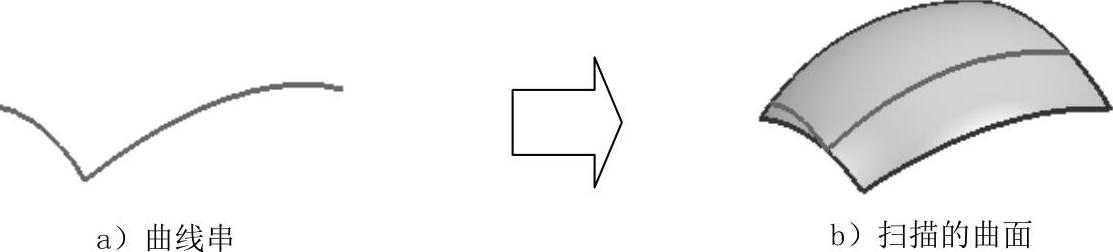
图5.2.22 样式扫掠创建曲面
Step1.打开文件D:\ugdc8.8\work\ch05.02\styled_swept.prt。
Step2.选择下拉菜单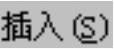
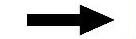

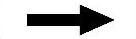
 命令,系统弹出图5.2.23所示的“样式扫掠”对话框。
命令,系统弹出图5.2.23所示的“样式扫掠”对话框。
图5.2.23所示“样式扫掠”对话框中部分选项的说明如下:

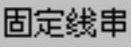 下拉列表:包含
下拉列表:包含 、
、 和
和 三个选项,用于指定扫掠与引导线串、截面线串或两者保持接触。如果用户选择引导线与截面,则中心点定位和旋转形状控制将不可用。
三个选项,用于指定扫掠与引导线串、截面线串或两者保持接触。如果用户选择引导线与截面,则中心点定位和旋转形状控制将不可用。

 下拉列表:包含
下拉列表:包含 、
、 、
、 和
和 四个选项。
四个选项。

 :通过在沿引导线串平移截面的同时保持截面的全局方向来创建扫掠。
:通过在沿引导线串平移截面的同时保持截面的全局方向来创建扫掠。
注意,当用户选择此方向时将没有参考选项。
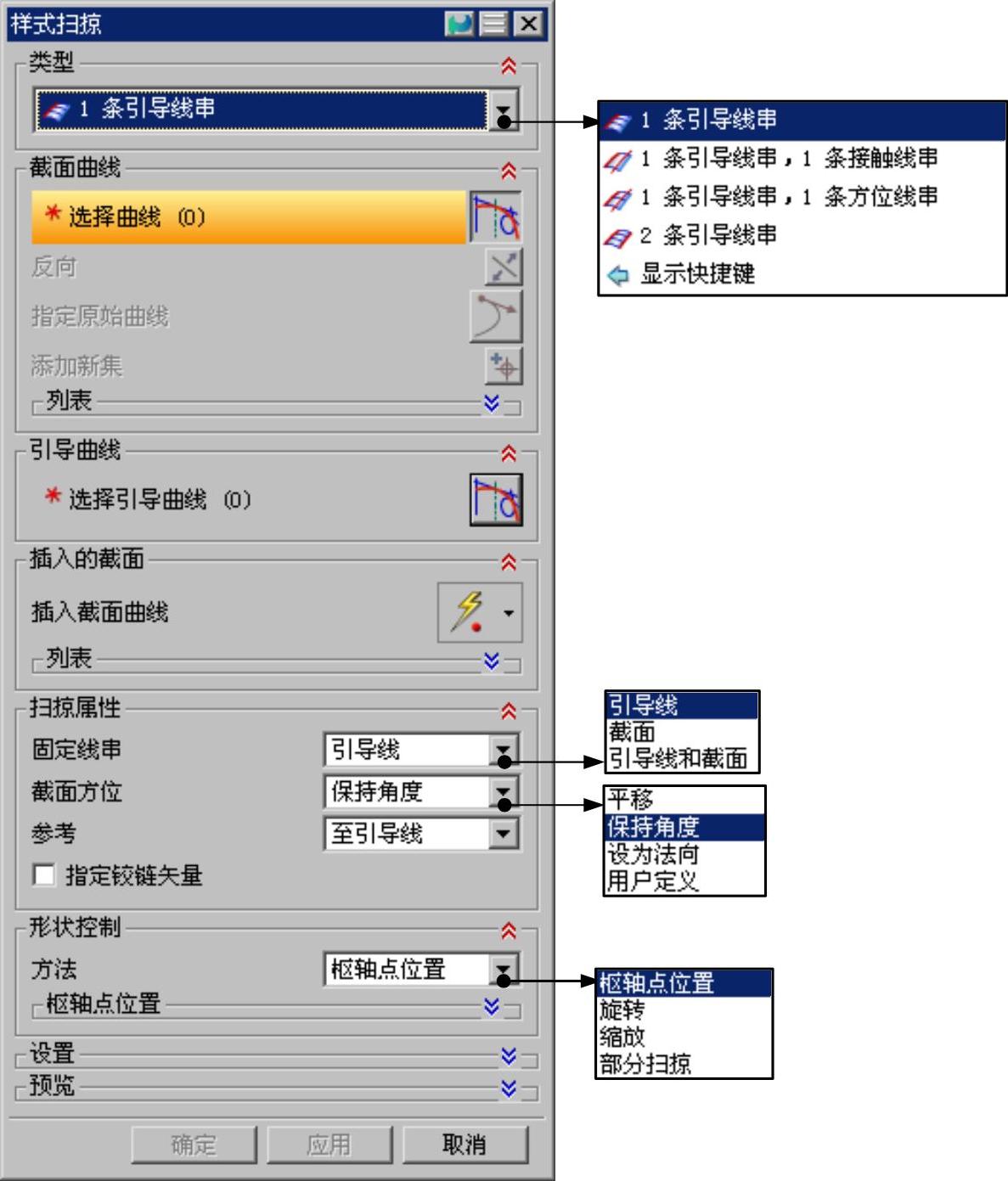
图5.2.23 “样式扫掠”对话框

 :当沿引导线串扫掠截面时使截面保持它们与参考之间的初始角度。
:当沿引导线串扫掠截面时使截面保持它们与参考之间的初始角度。

 :将截面置于在沿引导曲线的每个点上都垂直于参考的平面中。
:将截面置于在沿引导曲线的每个点上都垂直于参考的平面中。

 :使用定位算法自动定位扫掠,其中截面垂直于引导线串。方位是通过引导线串的起点和终点连线的本地相切法向来定义的。
:使用定位算法自动定位扫掠,其中截面垂直于引导线串。方位是通过引导线串的起点和终点连线的本地相切法向来定义的。

 区域:包含
区域:包含 、
、 、
、 和
和 四个选项。
四个选项。

 (枢轴点位置):手柄允许用户沿着X、Y、Z轴移动样式扫掠。(www.daowen.com)
(枢轴点位置):手柄允许用户沿着X、Y、Z轴移动样式扫掠。(www.daowen.com)

 (旋转):从指定的点开始将曲面旋转指定的角度。
(旋转):从指定的点开始将曲面旋转指定的角度。

 (缩放):手柄允许用户调整样式扫掠的大小。
(缩放):手柄允许用户调整样式扫掠的大小。

 (部分扫掠):手柄允许用户调整扫掠样式边的外部限制。
(部分扫掠):手柄允许用户调整扫掠样式边的外部限制。
Step3.设置对话框选项。在“样式扫掠”对话框的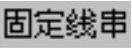 下拉列表中选择
下拉列表中选择 选项,在
选项,在 区域的
区域的 下拉列表中选择
下拉列表中选择 选项。
选项。
Step4.定义截面线串。在图形区选择图5.2.24所示的曲线1为截面线串,单击中键确认。
Step5.定义引导线串。再次单击中键之后,选取图5.2.24所示的曲线2为引导线串1,单击中键确认。
Step6.单击图5.2.25所示的基点,沿引导线和截面线分别拖动基点,结果如图5.2.26所示。
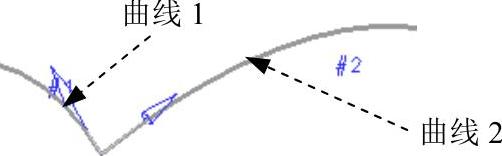
图5.2.24 选取参照曲线
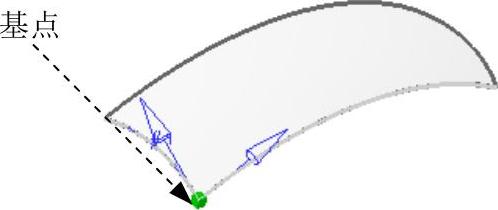
图5.2.25 显示基点
Step7.在“样式扫掠”对话框中单击 按钮,完成样式扫掠曲面的创建,如图5.2.27所示。
按钮,完成样式扫掠曲面的创建,如图5.2.27所示。
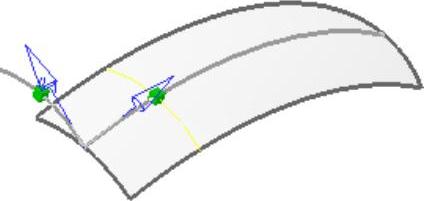
图5.2.26 拖动基点
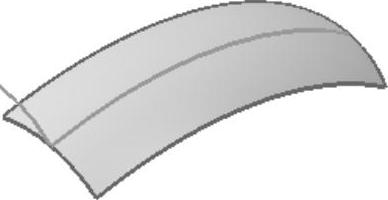
图5.2.27 样式扫掠
免责声明:以上内容源自网络,版权归原作者所有,如有侵犯您的原创版权请告知,我们将尽快删除相关内容。






